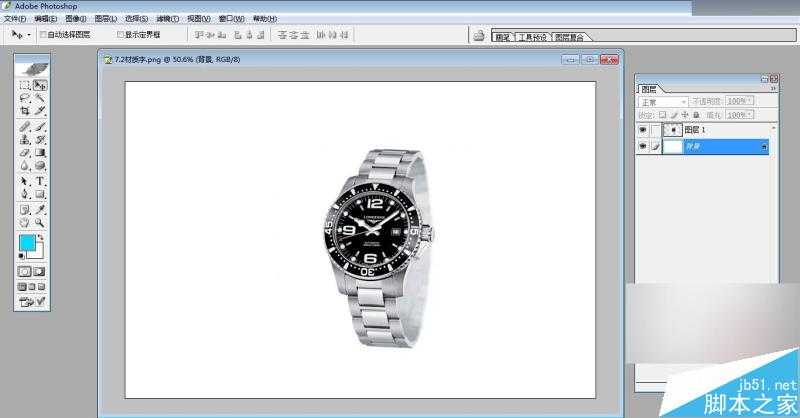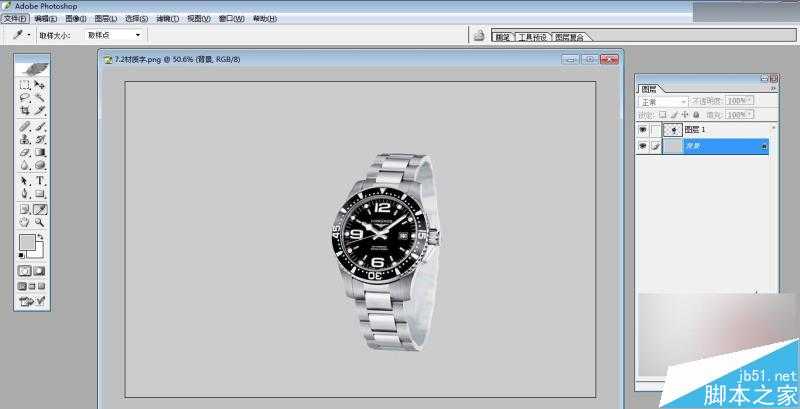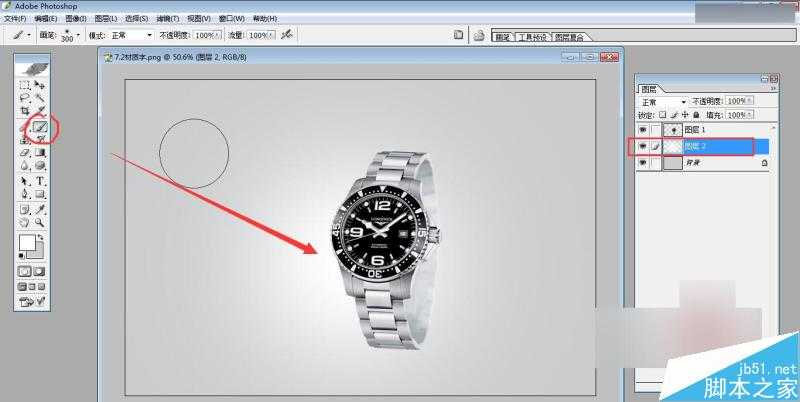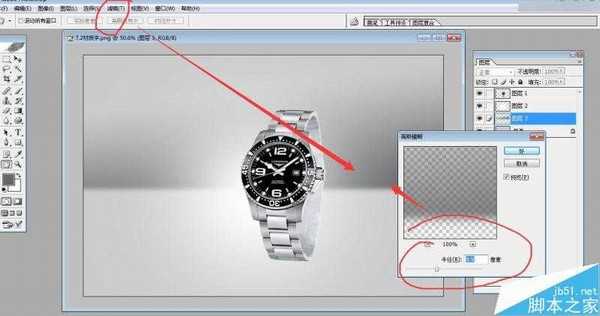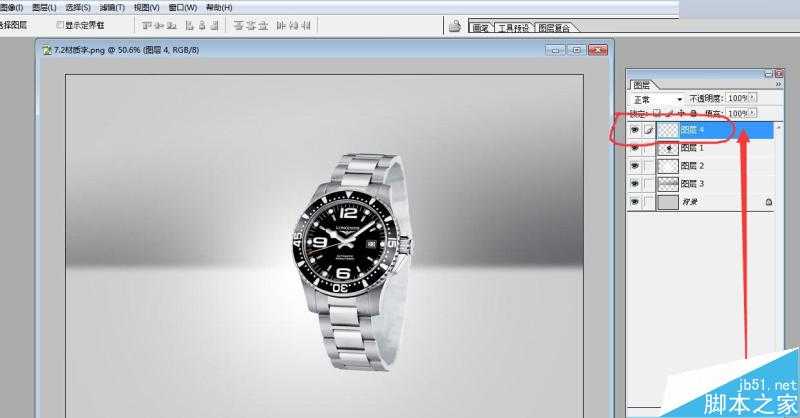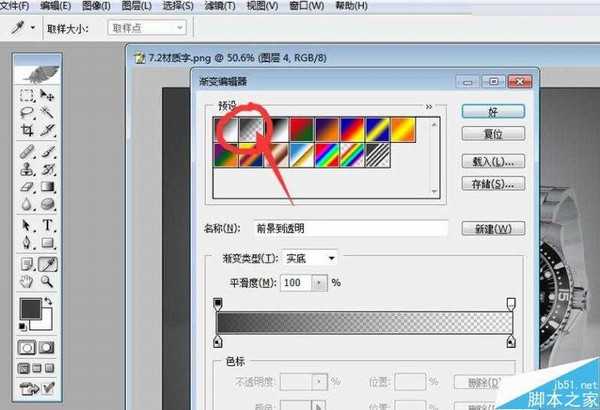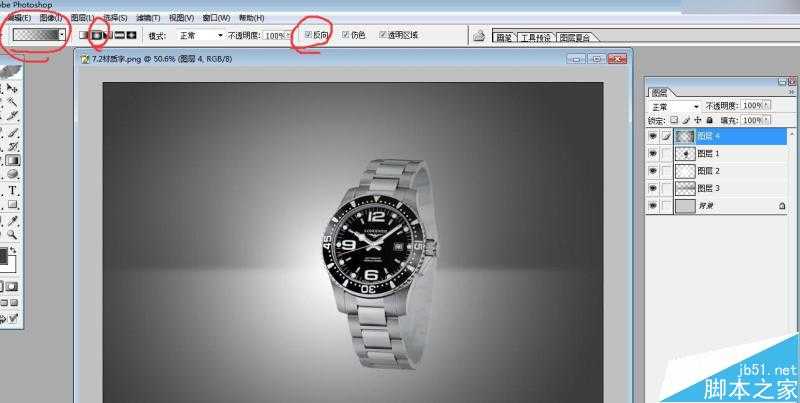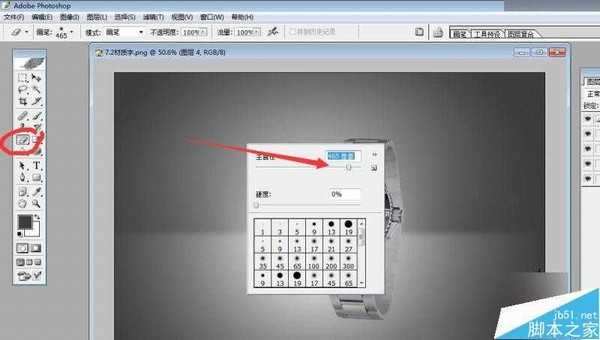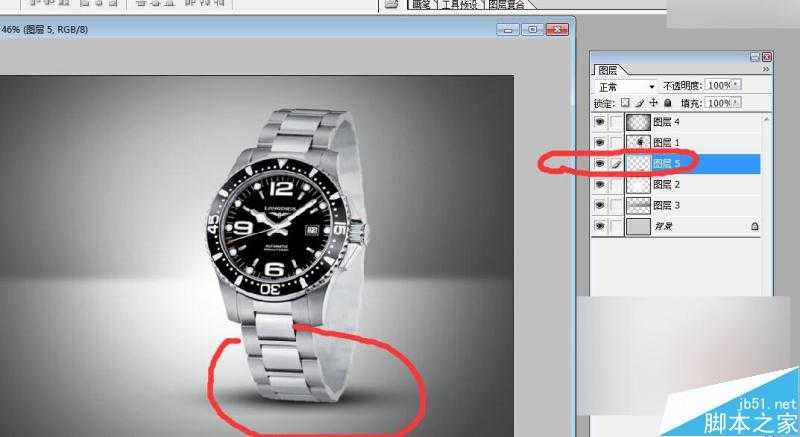这篇教程是向的朋友介绍Photoshop给手表产品添加高端环境的空间光线背景效果方法,教程真的很不错,很适合朋友学习,推荐到,喜欢的朋友一起来学习吧!
先看看效果图
1、准备一张名表的图片。网上很多。你可以搜索名表。在工作中,你可以用客户提供的图片。
2、在背景层上填充浅灰色(根据个人情况。填需要的色感)。
3、画笔工具涂白色的点拉大,模拟光照感觉。
4、用框选工具,在图片上半部分拉选区,并用要用有色到透明的“渐变工具”在新建的层上拉渐变。拉之前,先在前景色里找一个北背景重一点的灰色。
5、拉出来的选区感觉好硬,因为已经生成实物拉出来渐变了。所以现在我们可以弥补下,用“滤镜菜单”里的“高斯模糊”来模糊下生硬的边界。(需要先取消选区在模糊。否则无用)
看是不是已经很柔和了。
6、确认后,返回到图层面板。接下来用“渐变工具”做整体四周变重的效果。先在所有图层最靠上的位置建立一个空层。
7、前景色点开,调一个重色。然后点击“渐变工具”,在上方属性栏里用“渐变”中的“圆形渐变”拉渐变。这个渐变工具有很多要补充的。就是在用渐变工具时,一定要反向打钩。可以拉出来,中心透明,四周黑色的效果。
在点开的渐变面板中,我们要用第二个“前景到透明”的渐变。
在次检查下,反向有没有“打勾”。需要打上。然后在四周拉一下。然后拉出来的就是下面的这种四周重的效果。
8、用虚型的橡皮擦工具擦掉中间的部分。留下四角。
9、用虚型的笔刷工具涂上黑色的阴影增加真实感。
最终效果图
本实例,需要学习的人有一定的软件基础。因为对于零基础的可能不知道命令在哪里呢。所以此文不适合零基础的抱歉。
以上就是Photoshop给手表产品添加高端环境的空间光线背景效果教程,希望大家喜欢!
Photoshop,手表,光线
免责声明:本站文章均来自网站采集或用户投稿,网站不提供任何软件下载或自行开发的软件! 如有用户或公司发现本站内容信息存在侵权行为,请邮件告知! 858582#qq.com
RTX 5090要首发 性能要翻倍!三星展示GDDR7显存
三星在GTC上展示了专为下一代游戏GPU设计的GDDR7内存。
首次推出的GDDR7内存模块密度为16GB,每个模块容量为2GB。其速度预设为32 Gbps(PAM3),但也可以降至28 Gbps,以提高产量和初始阶段的整体性能和成本效益。
据三星表示,GDDR7内存的能效将提高20%,同时工作电压仅为1.1V,低于标准的1.2V。通过采用更新的封装材料和优化的电路设计,使得在高速运行时的发热量降低,GDDR7的热阻比GDDR6降低了70%。
更新日志
- 马久越《上善若水HQCDII》[低速原抓WAV+CUE]
- 龚玥《女儿情思》6N纯银SQCD【WAV+CUE】
- 张惠妹《你在看我吗》大碟15 金牌大风[WAV+CUE][1G]
- 群星《左耳·听见爱情》星文唱片[WAV+CUE][1G]
- 群星《抖音嗨疯-DISCO英文版》[WAV+CUE][1G]
- 群星.1990-情义无价(TP版)【中唱】【WAV+CUE】
- 马兆骏.1990-心情·七月【滚石】【WAV+CUE】
- 方伊琪.1979-沙鸥(LP版)【星岛全音】【WAV+CUE】
- 蔡琴《醇厚嗓音》6N纯银SQCD【WAV+CUE】
- 陈曦《遇见HQCD》[WAV+CUE]
- 大提琴-刘欣欣《爱的问候》HDCD[WAV+CUE]
- 周耀辉/邓慧中《从什么时候开始》[320K/MP3][95.71MB]
- 周耀辉/邓慧中《从什么时候开始》[FLAC/分轨][361.29MB]
- 蒋荣宗《蒋荣宗ZONG x FOCA 夏日马戏节》[320K/MP3][89.28MB]
- 坣娜.1997-你怎么可以不爱我【巨石】【WAV+CUE】